Slik legger du til Gmail til Outlook 2013 via POP
Hvis du har en Gmail-konto, er POP aktivert som standard. I Outlook 2013 kan det ikke være enklere å konfigurere en POP-Gmail-konto.
Som standard bruker Gmail POP-protokollen, hvis du har endret den til IMAP, går du til Gmail-innstillinger og bekrefter at Pop er aktivert og IMAP er deaktivert.
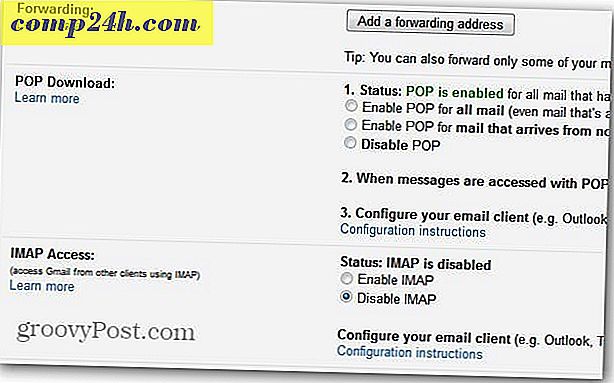
Start Outlook, og klikk på kategorien Fil. Klikk deretter på Add Account-knappen til høyre.

Veiviseren for å legge til konto kommer opp. Skriv inn navn, e-postadresse og passord to ganger, og klikk deretter Neste.

Outlook vil bekrefte innstillingene dine og fullføre prosessen med å konfigurere kontoen din. Klikk Fullfør.

Nå kan du sende og motta e-post fra din Gmail-konto via Outlook.

Hvis du vil bruke IMAP, kan du se vår artikkel om hvordan du legger til Gmail i Outlook 2013 via IMAP.
Hvis du bruker andre versjoner av MS Outlook, sjekk ut disse artiklene.
- Konfigurer Gmail i Outlook 2007 via IMAP
- Konfigurer Gmail i Outlook 2010 via IMAP


![Google kjøper reCAPTCHA [groovyNews]](http://comp24h.com/img/geek-stuff/543/google-acquires-recaptcha.png)



![Dra og slipp bilder direkte til Gmail i Chrome [groovyNews]](http://comp24h.com/img/google/353/drag-drop-images-directly-into-gmail-chrome.png)